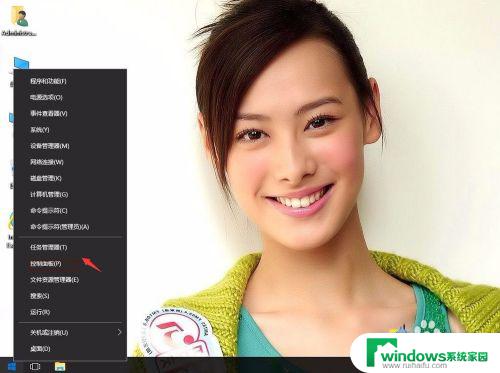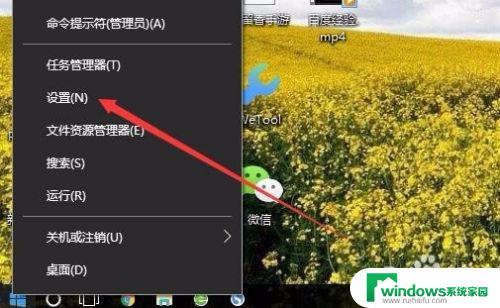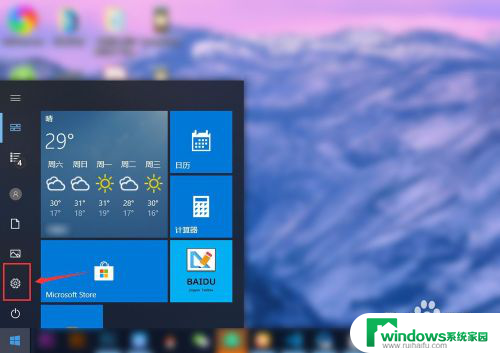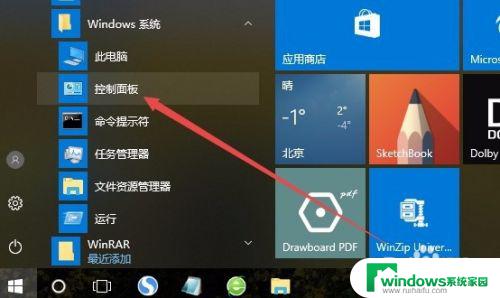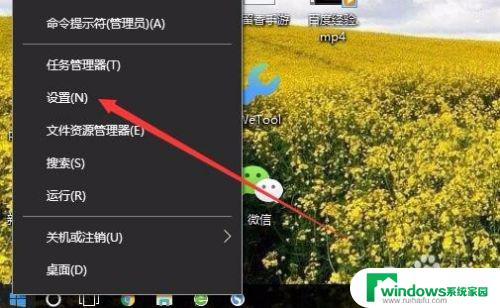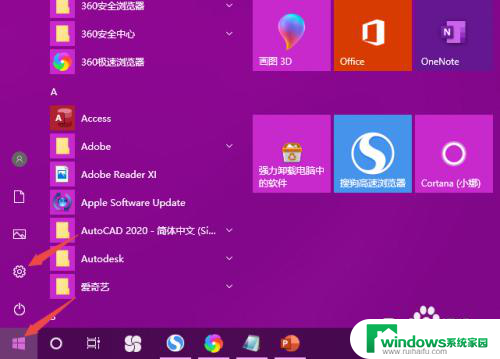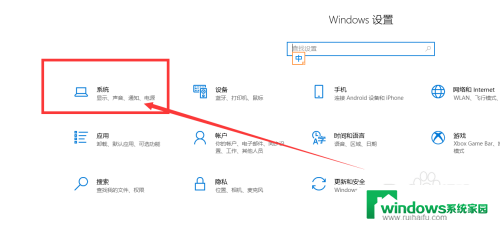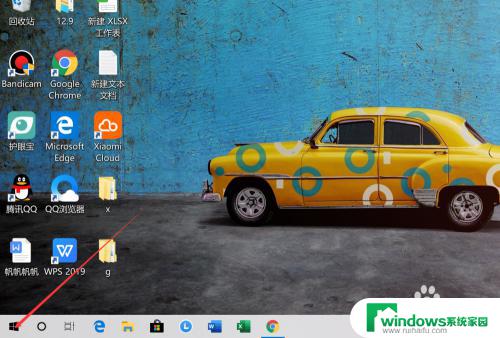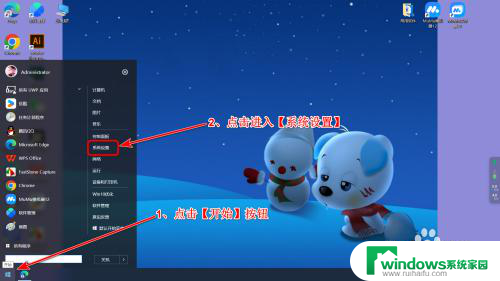电脑阅读模式怎么关闭 Win10系统如何关闭屏幕阅读器
更新时间:2023-11-28 08:44:50作者:xiaoliu
电脑阅读模式怎么关闭,电脑阅读模式是一项为有视觉障碍的用户设计的功能,它可以将屏幕上的文字内容转换为语音或者大字体显示,以方便用户阅读,对于一些不需要该功能的用户来说,电脑阅读模式可能会带来一些困扰。在Win10系统中,关闭屏幕阅读器可以通过简单的步骤完成。接下来我们将介绍如何关闭屏幕阅读器,让您的电脑恢复正常的显示模式。
方法如下:
1.在电脑桌面上,找到左下角的开始图标。点击打开。
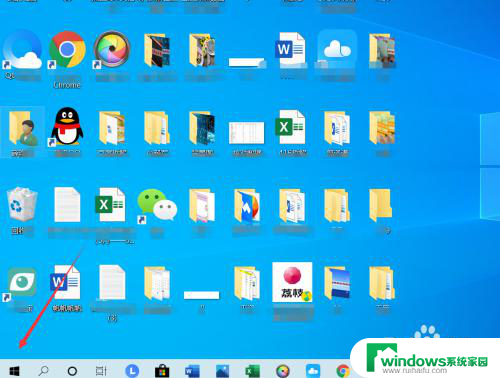
2.在弹出的界面中,找到设置选项,点击打开。
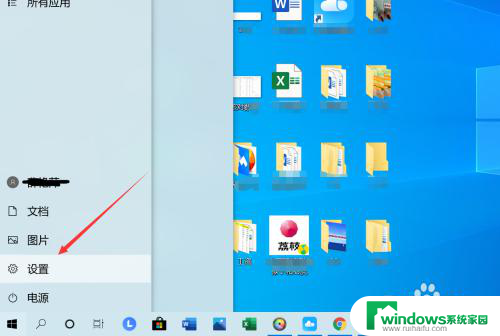
3.在设置的界面,找到轻松使用的图标。点击打开。
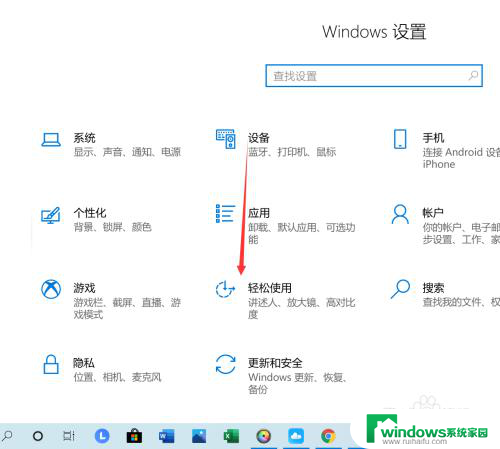
4.点击左侧的讲述人。
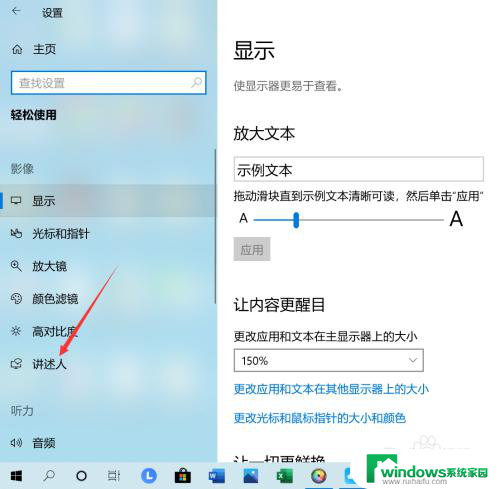
5.找到使用讲述人,将下面打开讲述人的开关关闭。
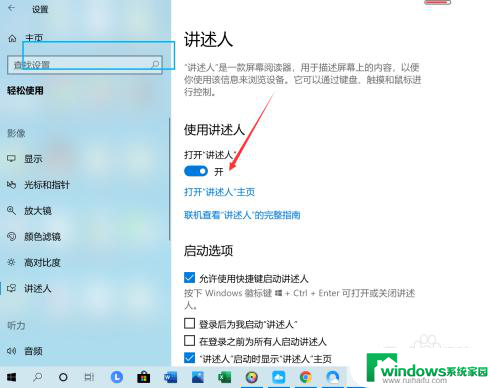
6.将打开讲述人下面的按钮关闭,就可以将屏幕阅读器关闭了。

以上就是关闭电脑阅读模式的全部内容,如果您不清楚如何操作,请按照小编提供的方法进行操作,希望这能帮助到您。